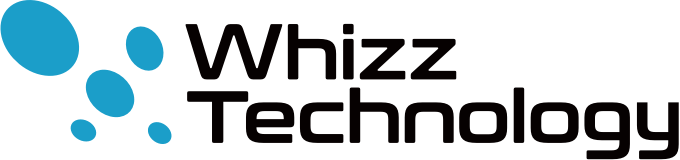VirtualBoxとDockerを共存させる方法
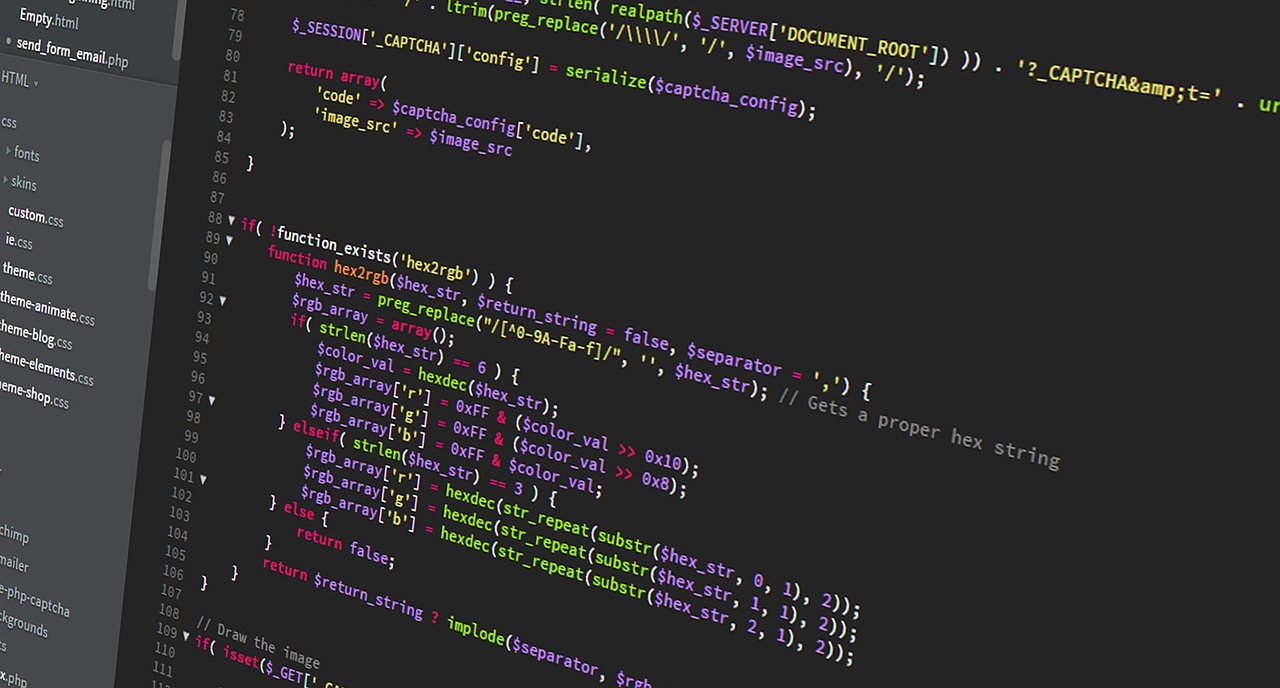
みなさんは「VirtualBoxのイメージをもらったが開発にはDockerを使いたい場合」や、「Windows10Homeを使っているからすでに仮想環境ではVirtualBoxを使っている場合」など、VirtualBoxとDockerを共存させたい場合がありませんか?今回はその方法をご紹介いたします。
- この記事は非推奨とされる方法が含まれています。また既存の環境を破壊する恐れもあります。あくまで自己責任で行ってください。
▼ 目次
①VirtualBoxのインストール
(すでにVirtualBoxを導入している場合はこの項目を飛ばしてください。)
VirtualBoxの最新版をOracleのホームページよりダウンロードし、インストールを行います。
インストールのダイアログに従ってインストールを行ってください。
またこの際、Hyper-Vを無効にする必要があります。
Hyper-Vの無効化の方法
「Windowsの機能の有効化または無効化」を開きます。見つからなければスタートボタン横の検索より検索してください。
ダイアログが表示されたら「Hyper-V」の項目を確認し、チェックを外します。そしてOKをクリックします。
次にPowershellを管理者権限で起動し、以下のコマンドを実行します。
|
1 |
> bcdedit /set hypervisorlaunchtype off |
完了したら再起動を行います。
②Docker toolboxのインストール
すでにDocker Desktopが導入されている場合は、アンインストールを行ってください。
Docker toolboxをインストールします。 このDocker toolboxはHyper-VではなくVirtualBox上に仮想環境を構築し、Dockerを使えるようにしたものです。
そのため、VirtualBoxとDockerが共存可能になります。
DockerのGitHubより、ファイルをダウンロードします。
ダウンロードが完了したら、ファイルを実行し、ダイアログに従ってインストールを行います。この際、VirtualBoxは予めインストールしているのでチェックを外して構いません。
③Docker Quickstart Terminalを実行し、作動確認する
最後に動作確認を行います。Docker Quickstart Terminalを起動します。最初はVirtualBoxに環境を自動的に構築するので、時間がかかります。
構築が完了したら、クジラのAAが表示されDockerが起動します。
あとは通常のDockerと同じように使えます。Docker上のWebアプリケーションにブラウザやSSHで接続したい場合は192.168.99.100で接続できます。
おわりに
DockerとVirtualBoxの共存は意外と簡単です。みなさんもHyper-Vが使えないからと諦めずに、一度お試しください。